首先在桌面启动云端备份软件,注意要登录Microsoft账号才可以同步数据。然后就可以在云端备份当中搜索你彻底删除了的文件,将它重新下载下来。这样,使用云端备份恢复数据的流程就完成了。
恢复彻底删除的文件方法三、临时文件夹
接下来这种恢复彻底删除的文件的限制比较多,不过操作的成本也不高,一时之间不知道怎么找回彻底删除的文件的小伙伴也大可放心尝试一下。临时文件夹,顾名思义就是我们的设备保存一些临时的缓存数据的位置,所以这里面也可能保存着我们彻底删除的文件。
操作临时文件夹的难度不大,我们可以通过运行窗口搜索“temp”唤醒临时文件夹,也可以直接通过文件资源管理器找到temp临时文件夹,然后再在文件夹当中找到时间契合的tmp文件。最后将tmp文件还原成原本的文件格式,看看能否成功恢复数据。
恢复彻底删除的文件方法四、数据蛙恢复专家
本文介绍的第四种方法,特别适合没有前期准备的小伙伴。借助一款专业级的数据恢复软件,数据蛙恢复专家的帮助,不需要前期的备份准备,运行即用。彻底删除的文件如何恢复?而且数据蛙恢复专家的限制很少,几乎所有文件删除和丢失的情况都有可以使用数据蛙恢复专家进行扫描和恢复。
选择数据蛙恢复专家这款数据恢复工具,然后就来看看使用这款软件的几个操作流程吧!
步骤1 运行数据蛙恢复专家,需要结合自己的实际需要在主界面当中,点选需要恢复的文件类型和文件路径,一般来说文件路径不确定也可以选择回收站。
步骤2 点击扫描按键,扫描结果很快就会出现。可以调整预览模式,确认文件的名称、日期和来源等信息。帮助你找到彻底删除的文件。
步骤3 最后,点击导出按键之后还要选择保存的位置,特别要注意不要将文件保存到原来丢失的位置。
恢复彻底删除的文件方法五、操作注册表
最后这种恢复彻底删除的文件的方法——注册表编辑法的操作难度比较大,而且意外操作可能还会导致其他数据丢失!真的打算采用这种方法的小伙伴,一定要打起十二分精神,多方参考和计划之后再对注册表下手。
首先打开运行界面,输入regedit就可以唤醒注册表。注册表中找到如图所示的项,然后在其中新建项,并命名为【645FFO40—5081—101B—9F08—00AA002F954E】。最后调整数值,将数值修改为回收站,重启设备之后看看能否恢复彻底删除的文件。
看完这5种方法,你是不是也觉得彻底删除文件其实没那么可怕?彻底删除的文件如何恢复?首先,你要是有备份文件,那么问题就可以轻松迎刃而解;其次,使用数据蛙恢复专家也可以达成不错的文件恢复效果。即使是彻底删除的文件,借助数据蛙恢复专家的强力扫描和恢复功能,也可以达到不错的还原效果。
电脑上不小心永久删除了怎么恢复?最后,再给大家提供一条小贴士:重要的办公文件要时刻牢记进行备份,除了本文介绍的备份方法,你也可以使用其他更加灵活的云端备份方法等等。
往期推荐:
如何找回从回收站删除的资料?只需这6种有效的操作方法
电脑硬盘坏了数据可以恢复吗?这6种技巧手把手带你恢复数据
u盘误删的文件怎么找回?5种秘籍一次帮你避开文件恢复误区返回搜狐,查看更多